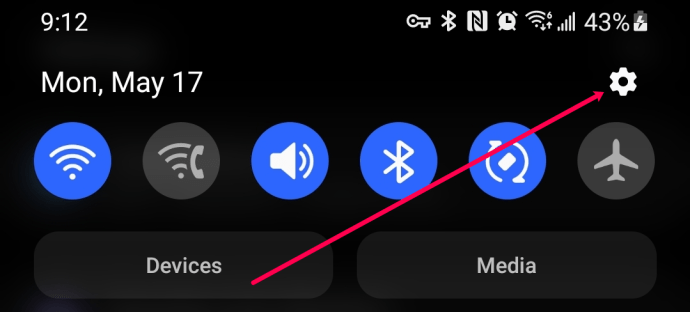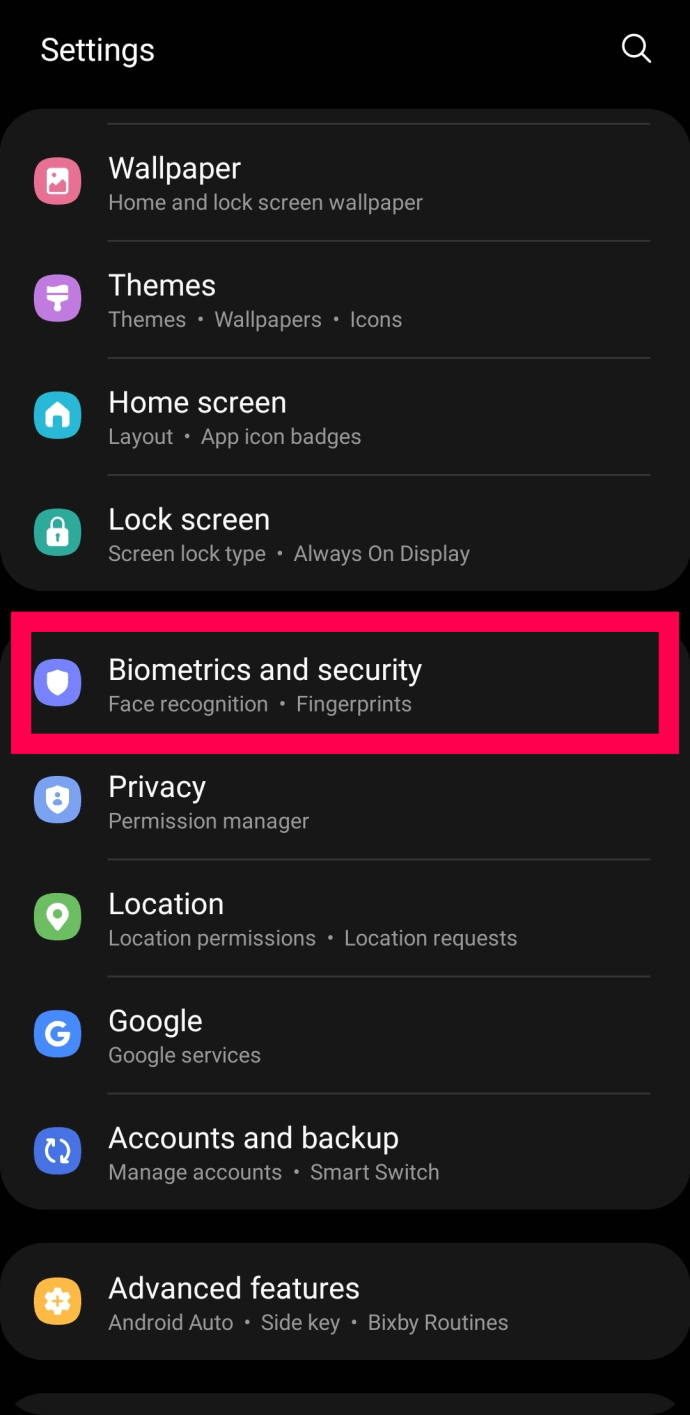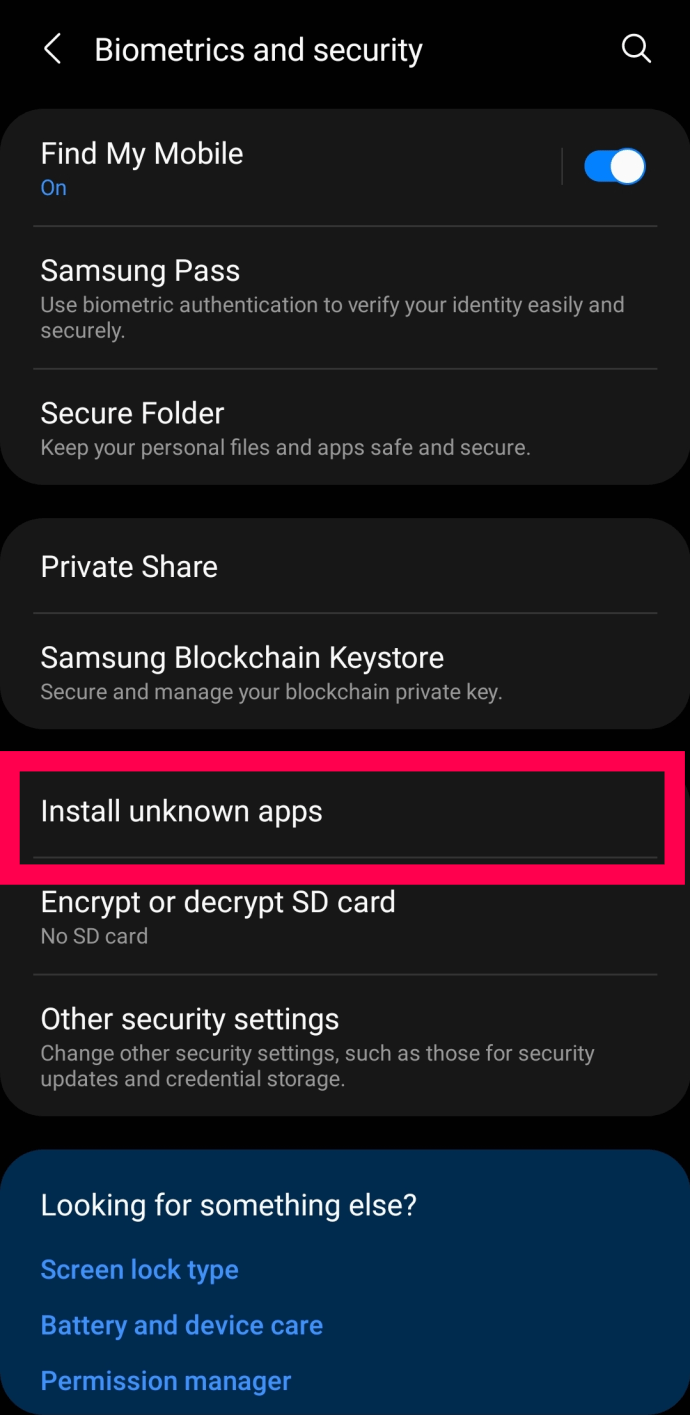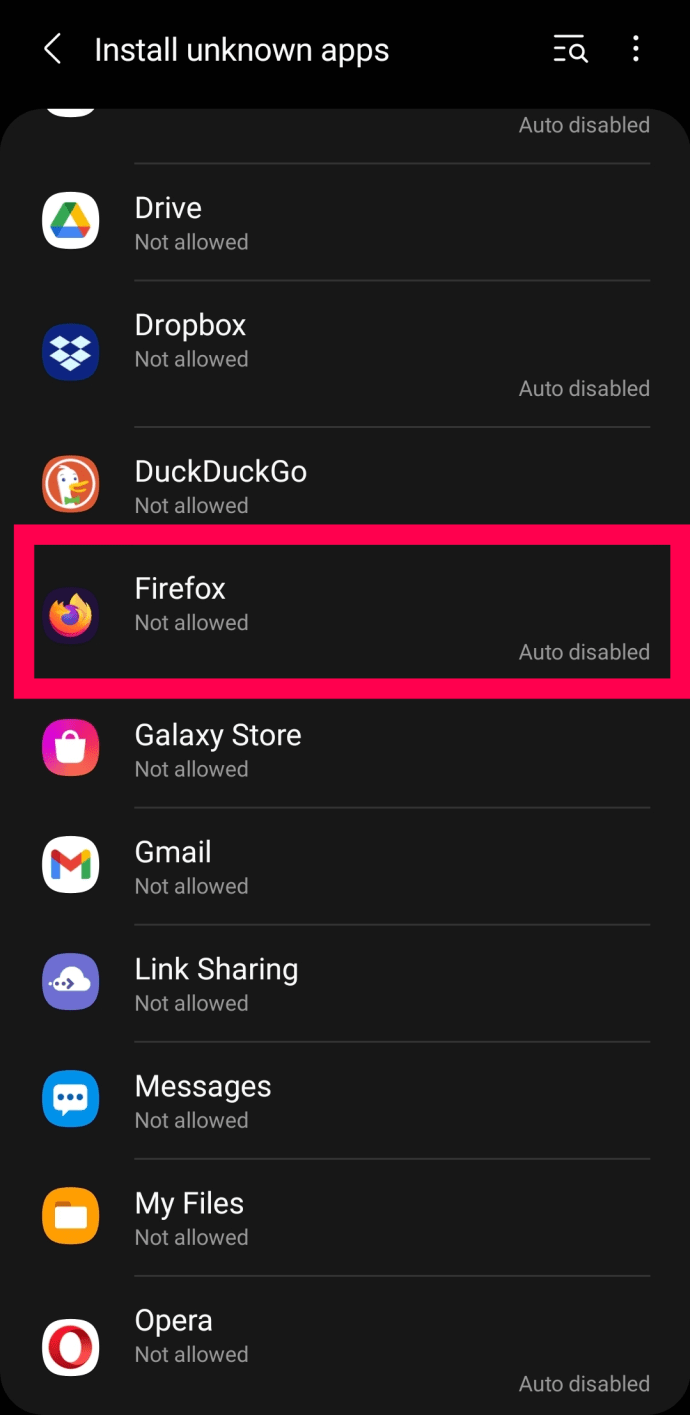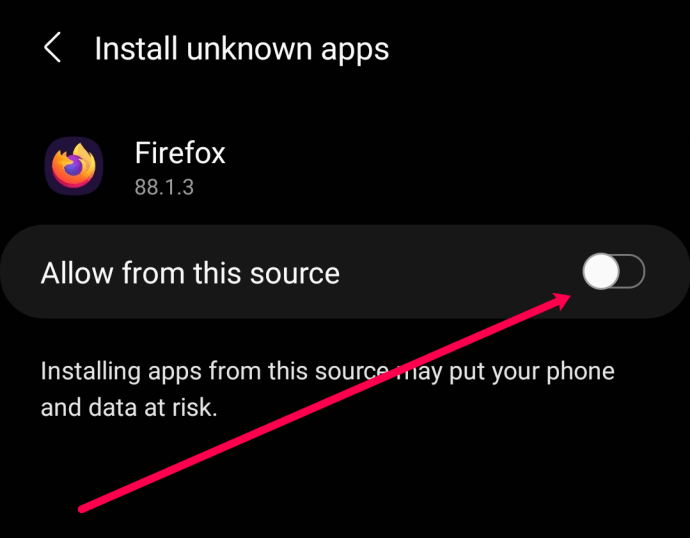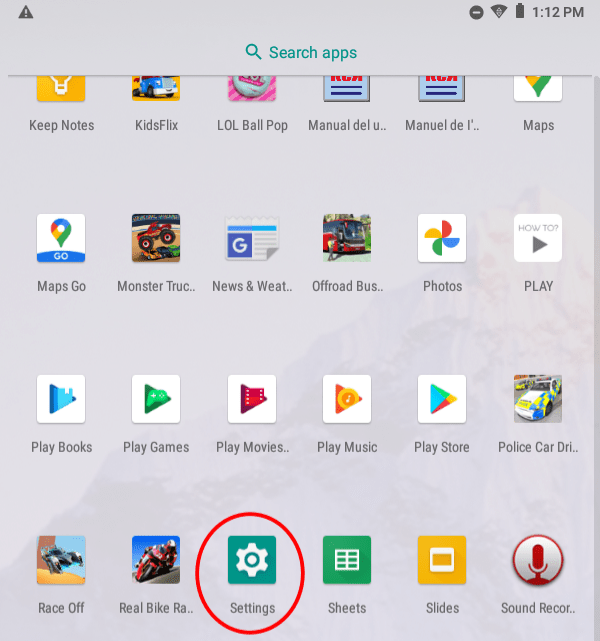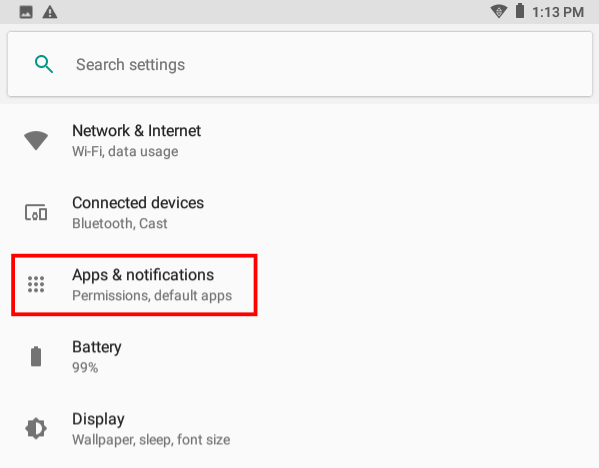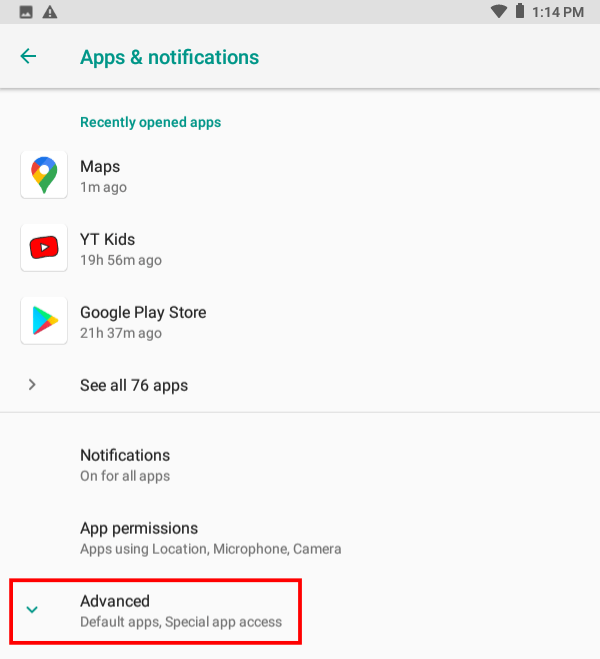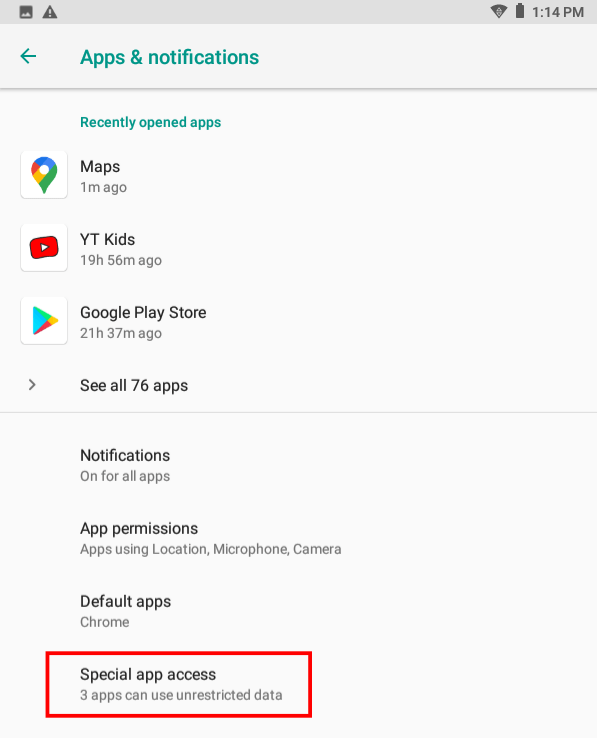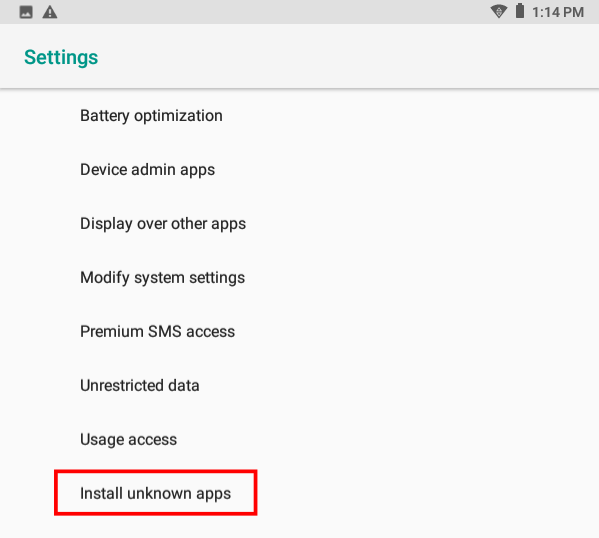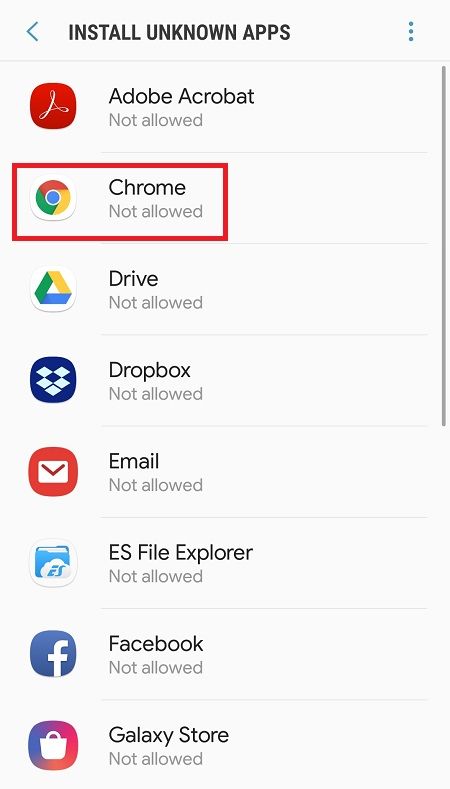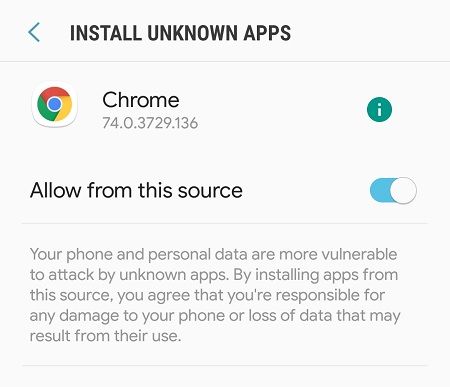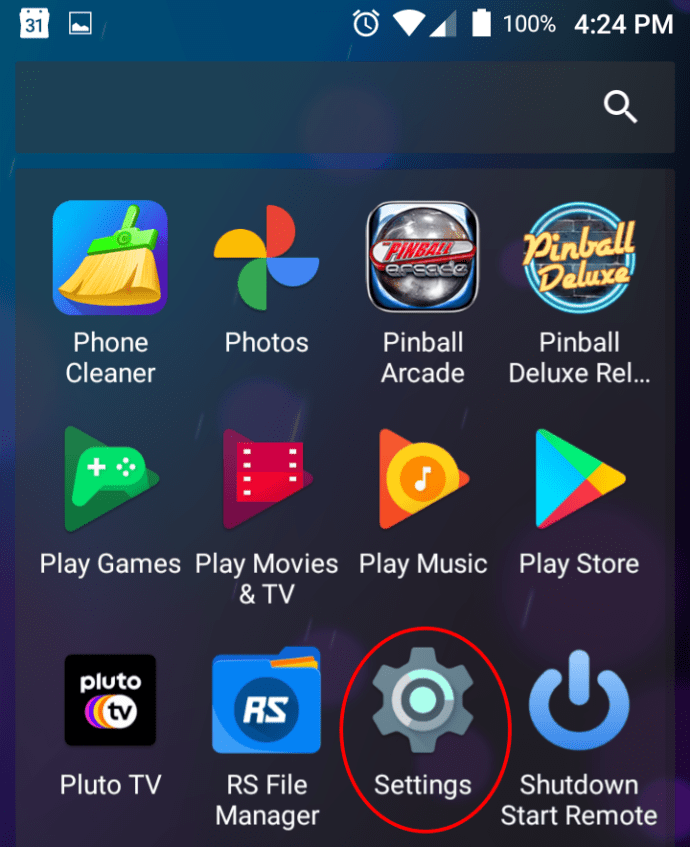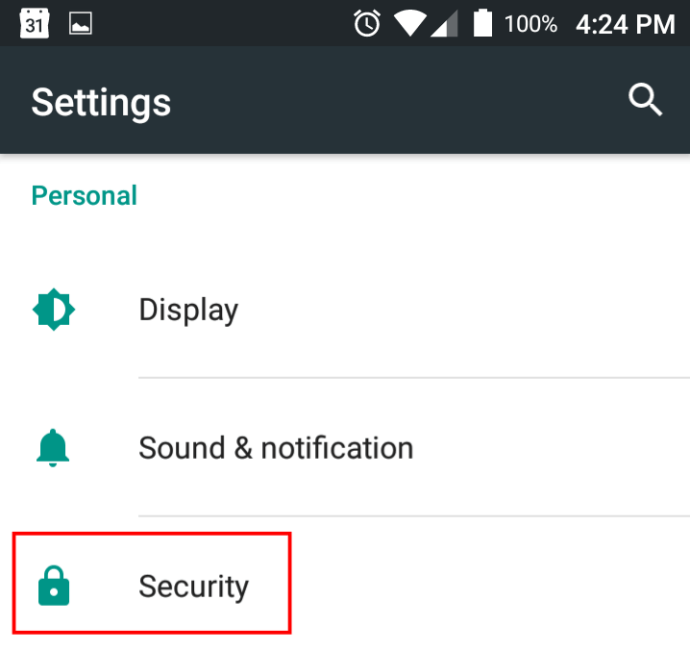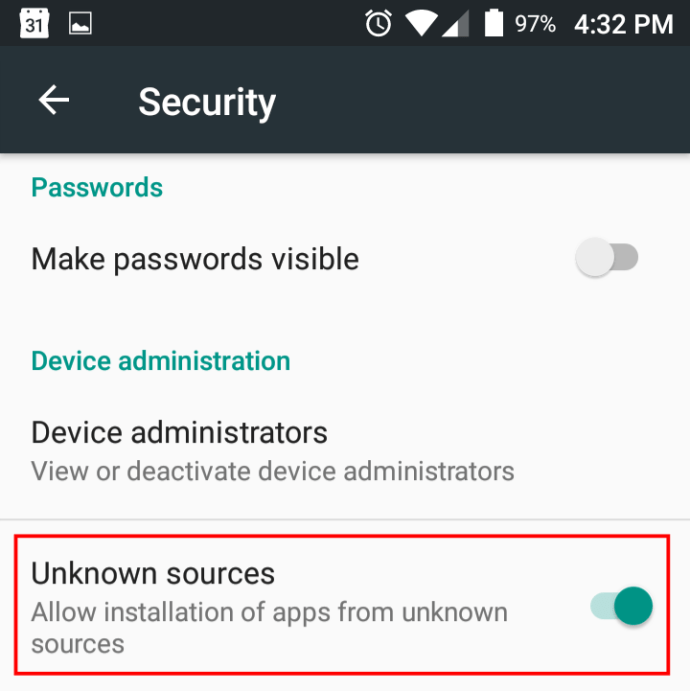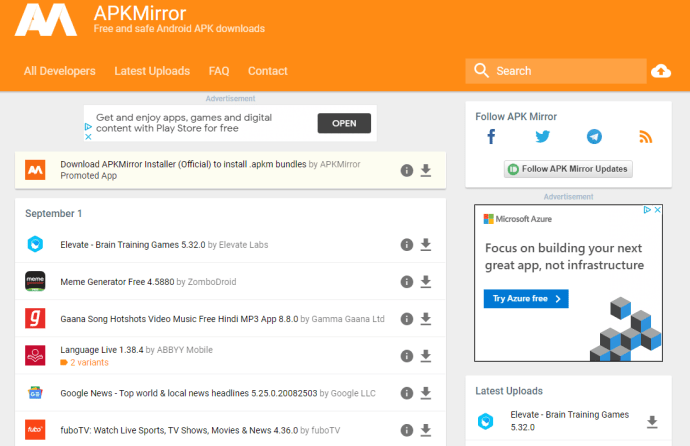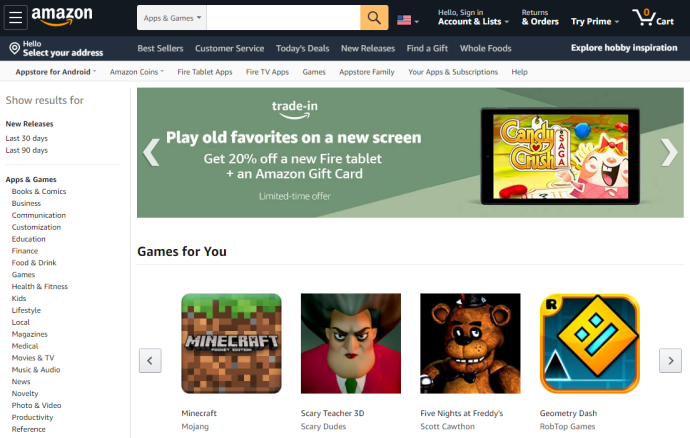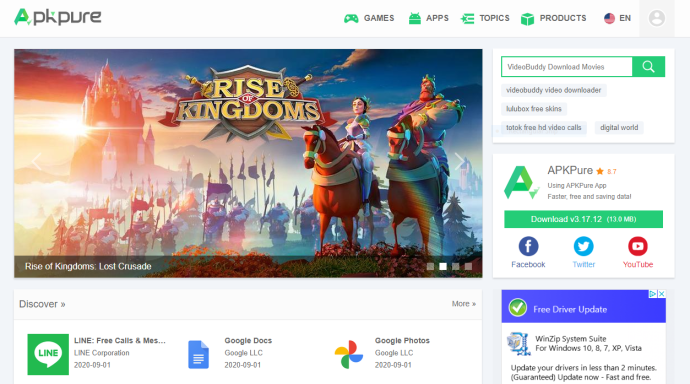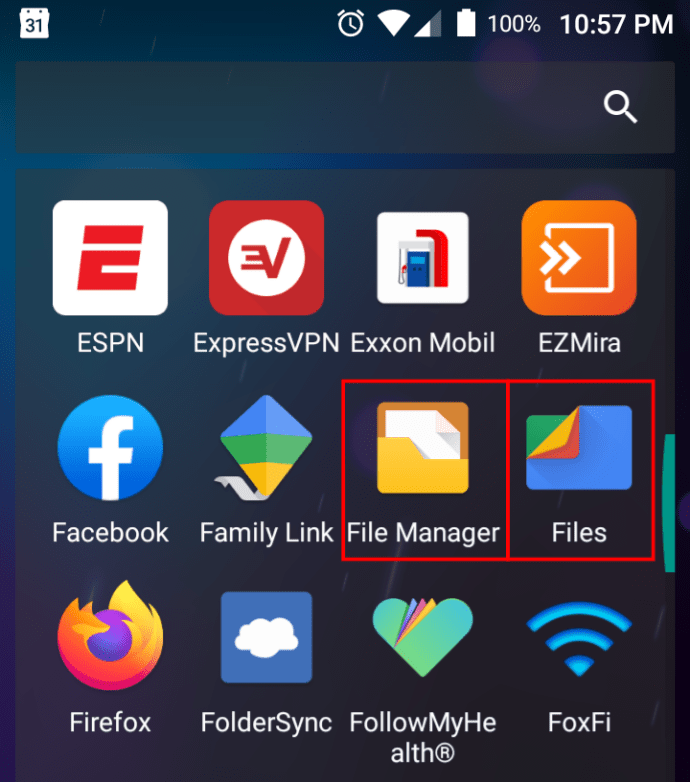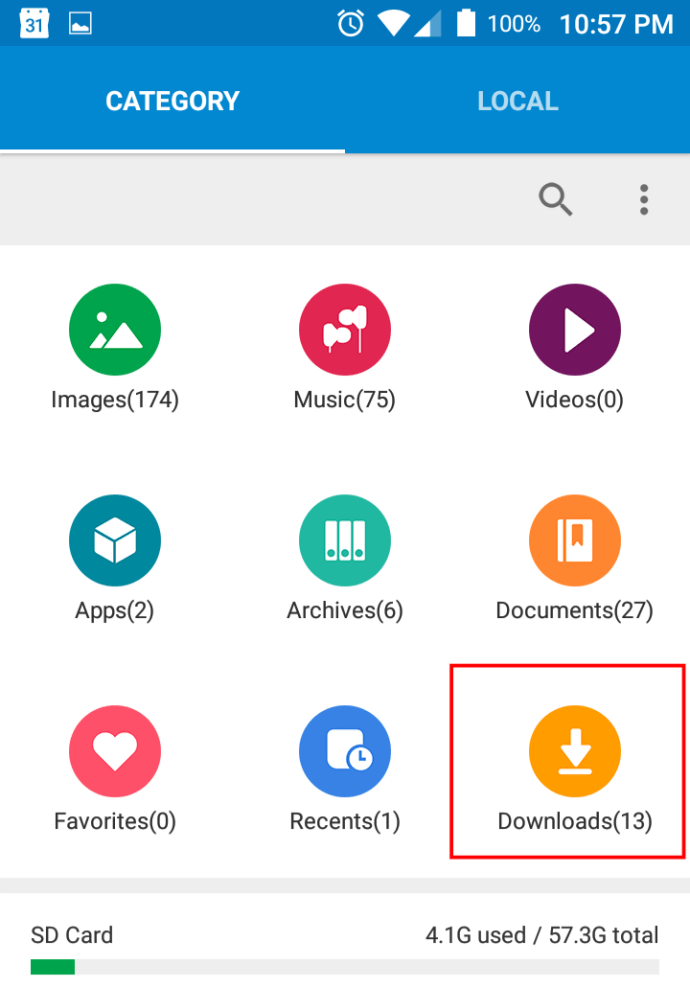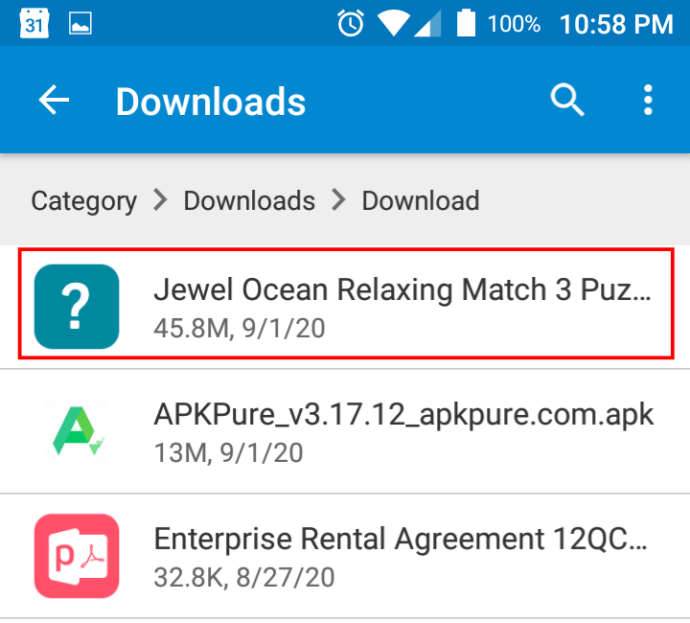Android 사용자의 경우 Google Play 스토어는 앱을 다운로드하는 가장 안전하고 편리한 방법이지만 그 개념을 완벽하게 안전하고 안전하다고 생각하지는 않습니다. 다른 앱을 복사하고 이름을 변경하고 멀웨어를 주입 한 2020 년 삭제 된 모든 멀웨어 및 스파이웨어 앱에서 입증 된 바와 같이 Google에도 보안 허점이 있습니다. 그러나 Play 스토어를 멸시하거나 원하는 앱이없는 경우 필요한 것을 얻을 수있는 여러 가지 방법이 있습니다.
이 도움말에서는 Google Play 이외의 소스에서 Android 앱을 다운로드하는 방법을 설명합니다.
문대시 현금으로 지불 할 수 있습니까?
설정 수정
Android 운영체제에서는 기본적으로 Play 스토어 외부에서 앱을 다운로드 할 수 없습니다. 결국 구글이 왜 그 옵션을 원할까요? 다른 모든 방법은 신뢰할 수 없기 때문에 조심스럽게 Play 스토어를 넘어서는 것이 좋습니다.
앱 사이드로드를 시작하기 전에 Android 장치에서 시스템 설정을 수정해야합니다. Android 버전에 따라 몇 가지 방법이 있습니다. 아래에서 다양한 버전에 대한 방법을 검토하겠습니다.
방법 1 : Android 10의 알 수없는 소스에서 설치
- 화면 상단에서 아래로 스 와이프하고 설정 톱니 바퀴를 탭합니다.
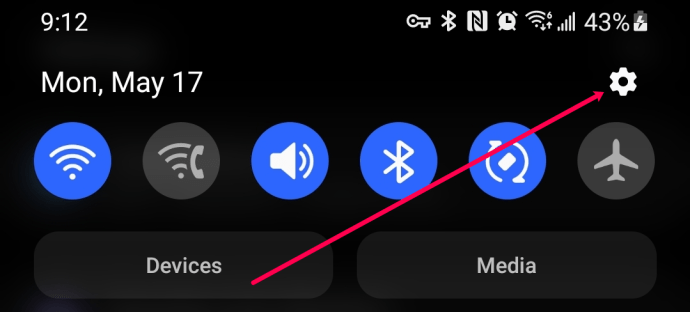
- 아래로 스크롤하여 '생체 인식 및 보안'을 탭합니다.
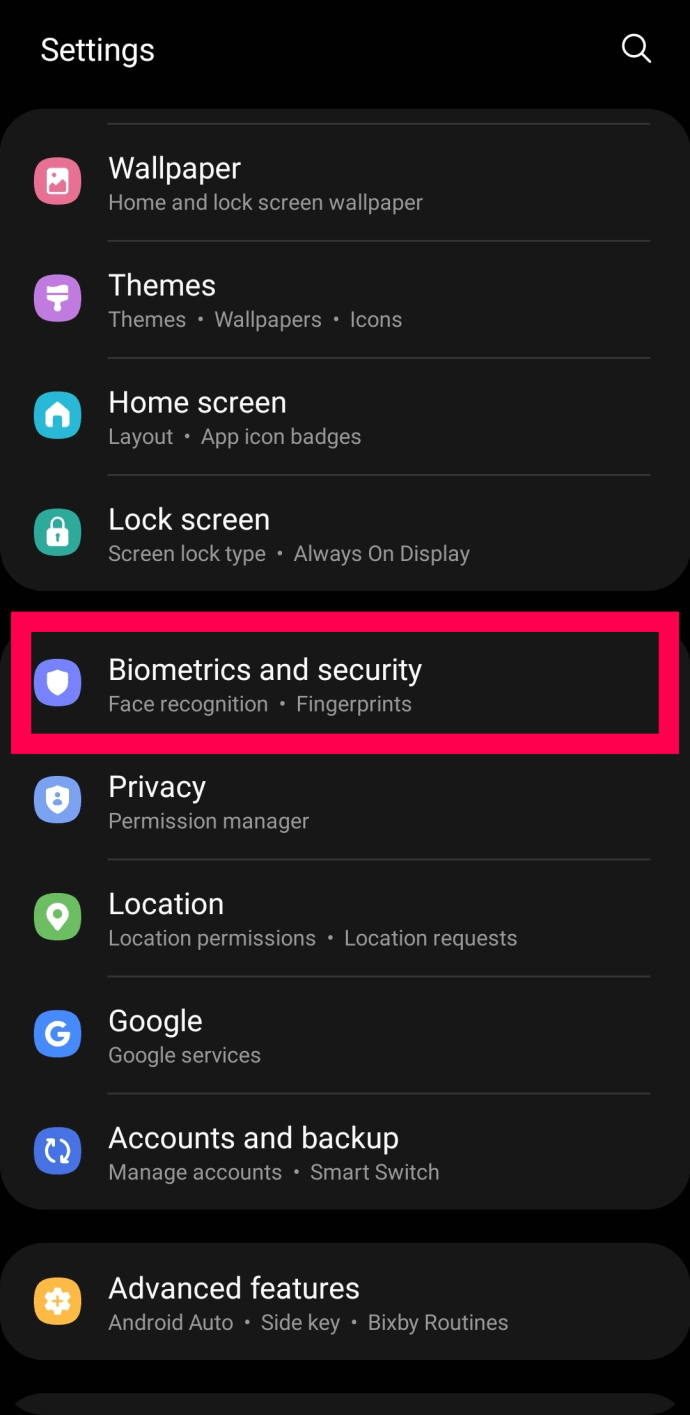
- '알 수없는 앱 설치'를 탭합니다.
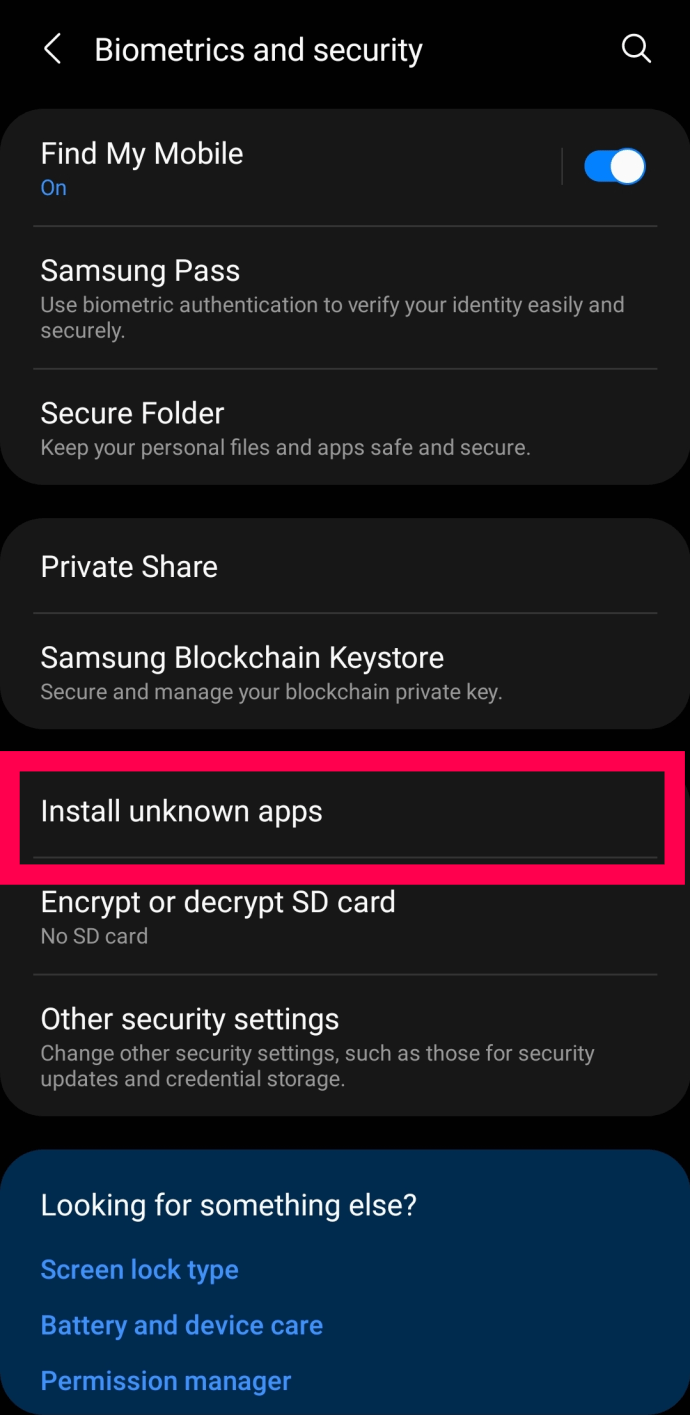
- 파일을 다운로드하는 데 사용할 애플리케이션을 탭합니다.
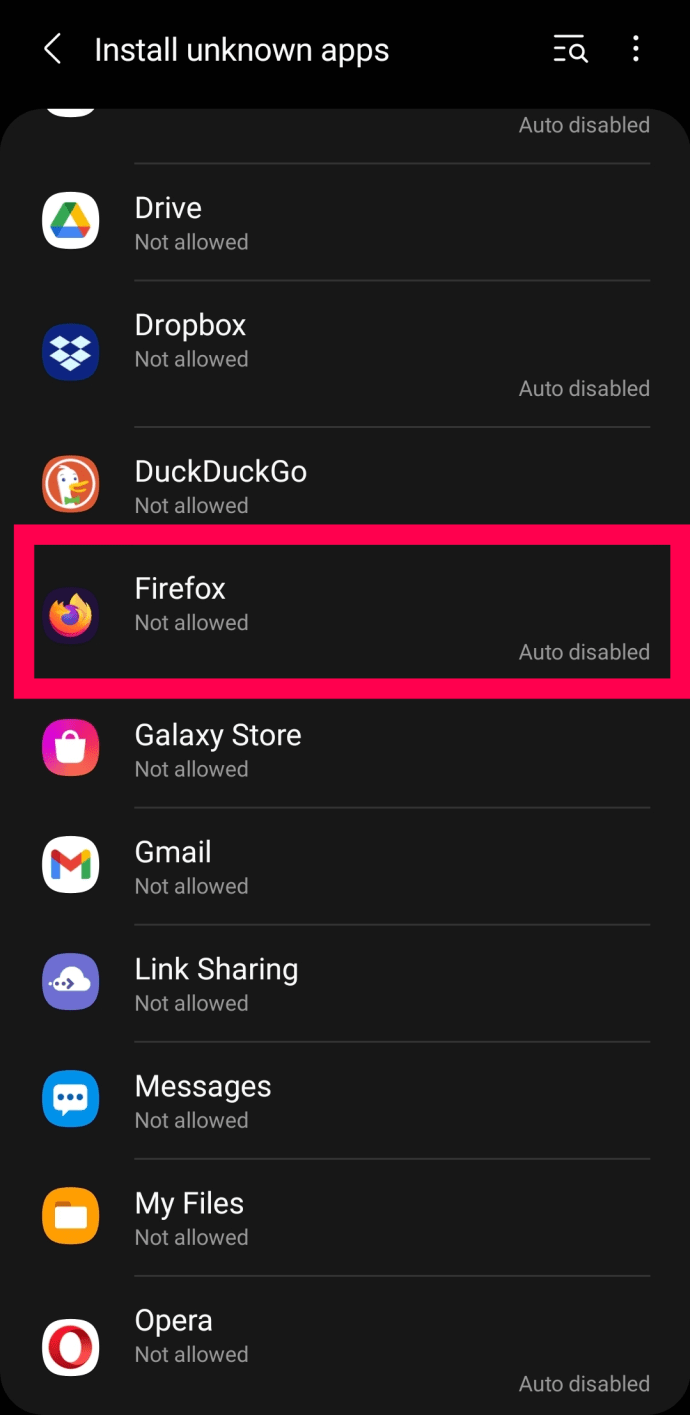
- '이 소스에서 허용'옆에있는 토글 스위치를 탭합니다.
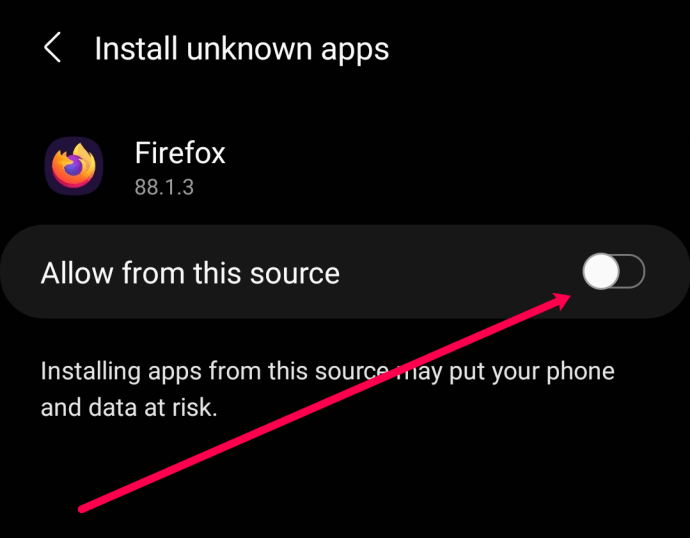
방법 2 : Android 8.0 Oreo의 알 수없는 소스에서 설치
- 로 이동 설정 앱 메뉴에서.
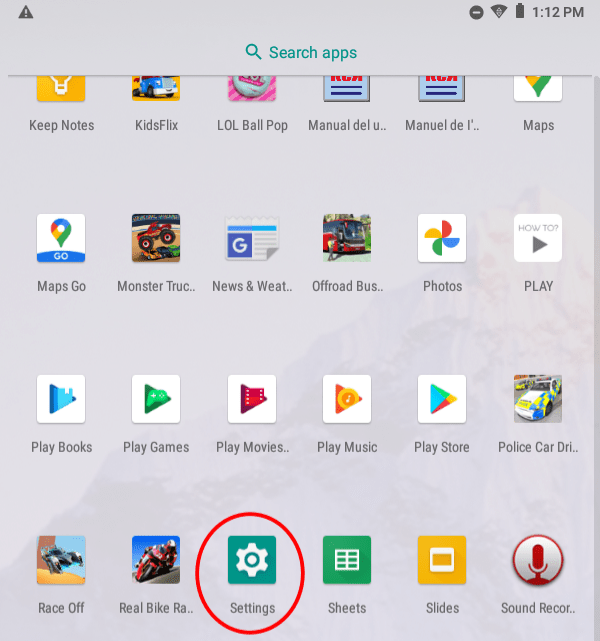
- 찾기 및 선택 앱 및 알림 메뉴.
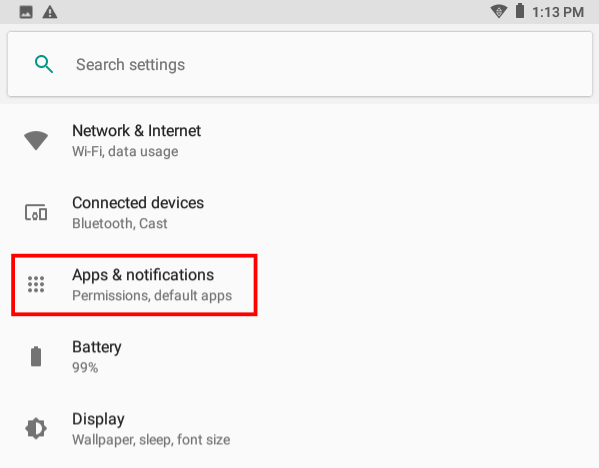
- 꼭지 많은.
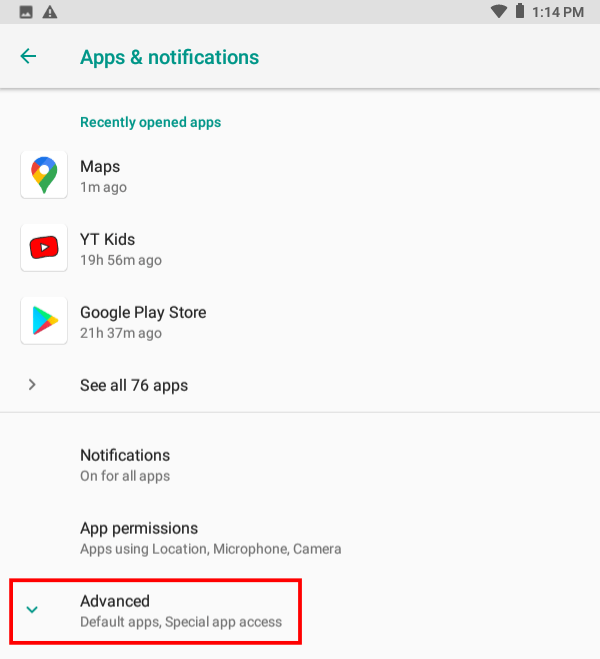
- 고르다 특별한 앱 액세스.
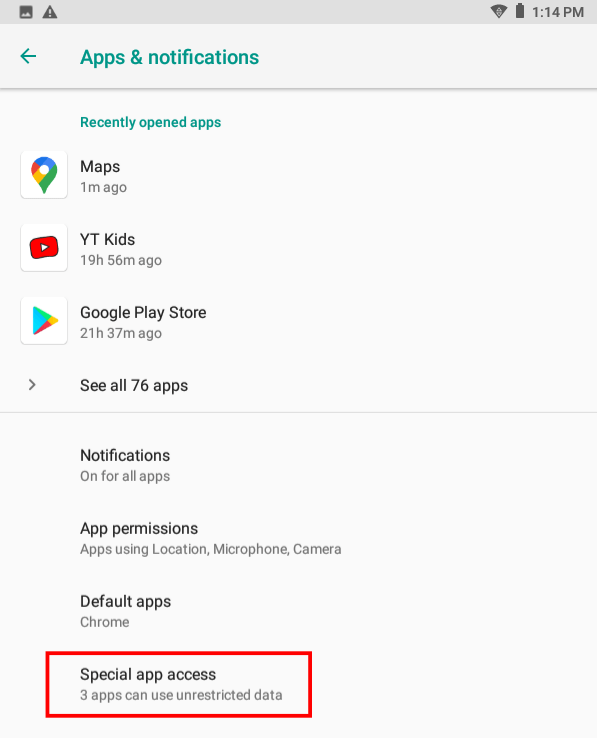
- 꼭지 알 수없는 앱을 설치합니다.
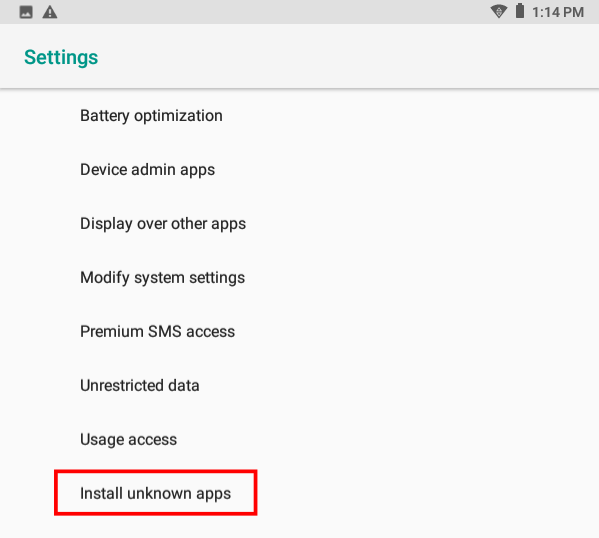
- 타사 상점에 사용할 인터넷 브라우저를 선택하십시오.
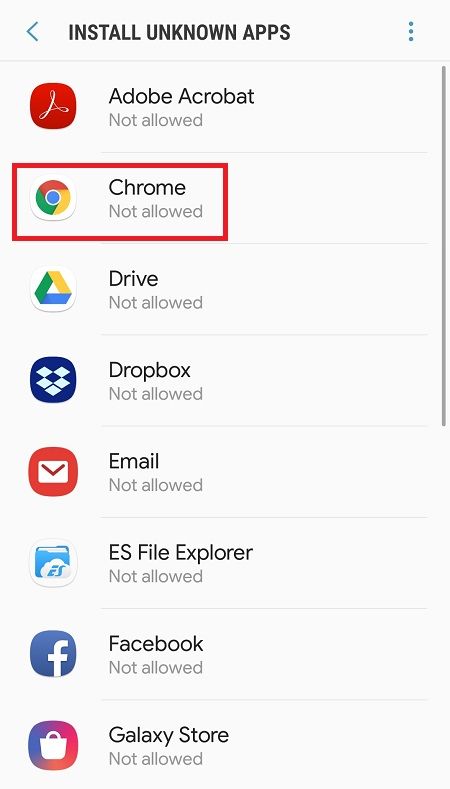
- 켜다 이 소스에서 허용하십시오.
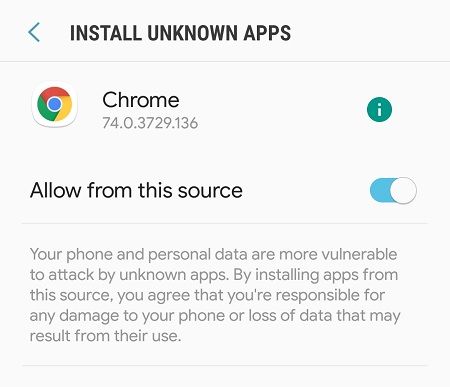
위의 단계를 통해 브라우저에서 Google Play 이외의 소스에서 앱을 가져올 수 있습니다. Android 8 이상은 한 번에 모두가 아닌 개별 앱을 통해 설치 권한을 제어하므로 허용해야브라우저설치 수행 .
방법 3 : Android 7.0 Nougat, 6.0 Marshmallow 또는 이전 버전의 알 수없는 소스에서 설치
이전 Android 버전 (7.0 Nougat 이하)에서는 시스템이 소스를 분할하지 않습니다. 대신 사용 가능한 모든 소스에서 파일을 다운로드하는 옵션을 트리거해야합니다.
- 이동 설정 메뉴에서.
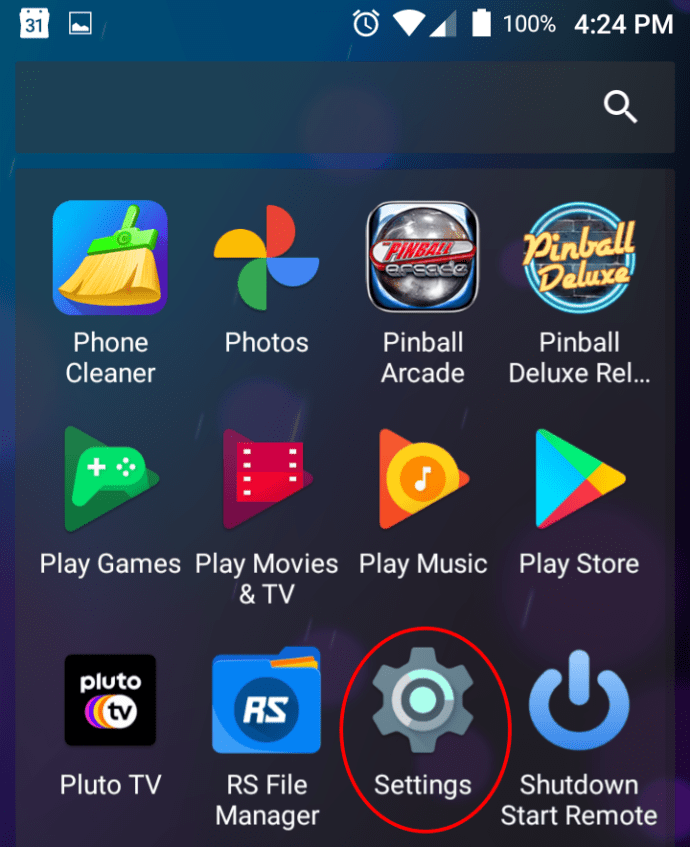
- 꼭지 보안.
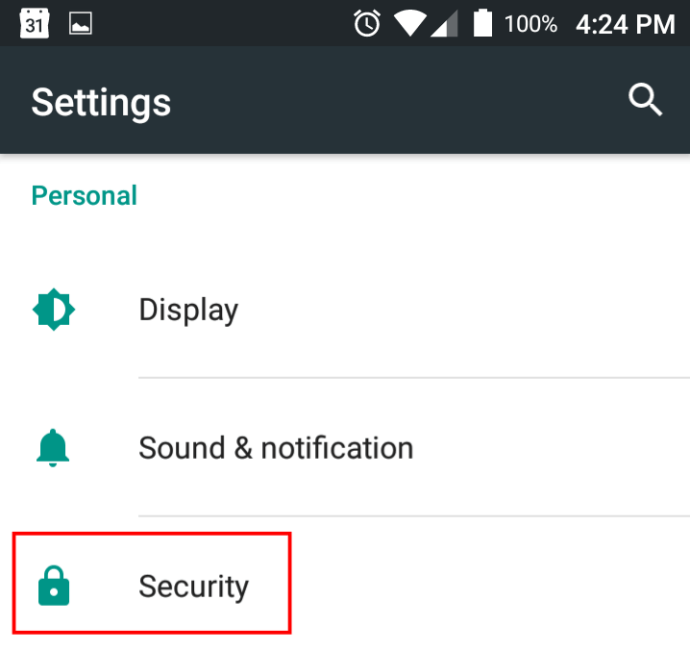
- 켜다 출처를 알 수없는.
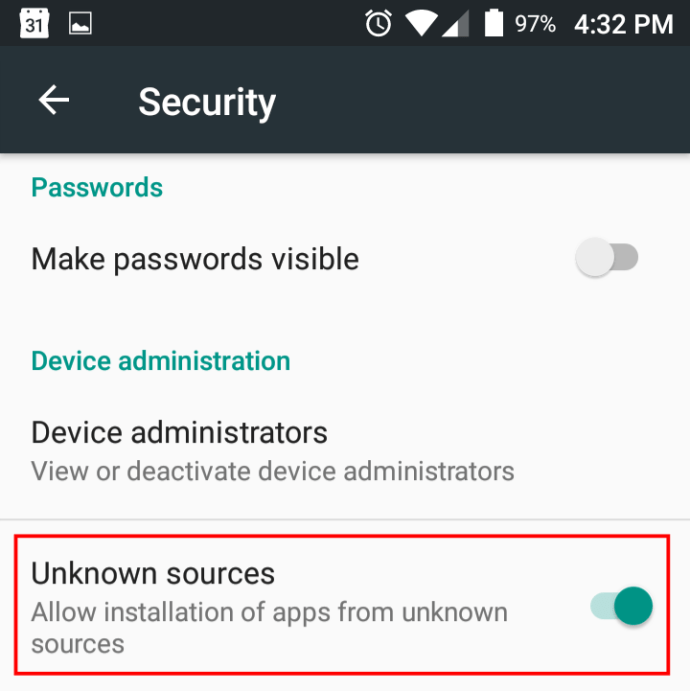
위의 단계를 사용하면 액세스어떤설치하려는 APK , 기기와 호환되는 한. 이 옵션은 장치를 위험에 빠뜨릴 수 있습니다. 허용모두출처를 알 수없는 앱별로가 아니라 파일을 저장합니다. 스마트 폰이 충분히 보호되지 않으면 감염 될 수 있습니다.
참고 : 타사 설치가 완료된 후 알 수없는 소스를 비활성화 할 수 있습니다. 그러나 앱을 업데이트하려면 옵션을 다시 활성화해야 할 수 있습니다.
APK 파일을 사이드로드 할 위치

APK (Android Package Kit)는 Android 앱을 설치하는 실행 파일입니다. Play 스토어에서 자동으로 다운로드하여 설치합니다. 사이드 로딩 기술을 사용할 때 적절한 저장소를 찾아야합니다.
상위 4 개 Android 타사 앱 스토어 / 리포지토리
- APK 미러 합법적 인 APK를 찾을 수있는 신뢰할 수있는 웹 사이트입니다. 대부분은 현재 Play 스토어 앱의 이전 버전입니다. 다운로드가 완전히 합법적이며 일반적으로 위험이 없습니다.
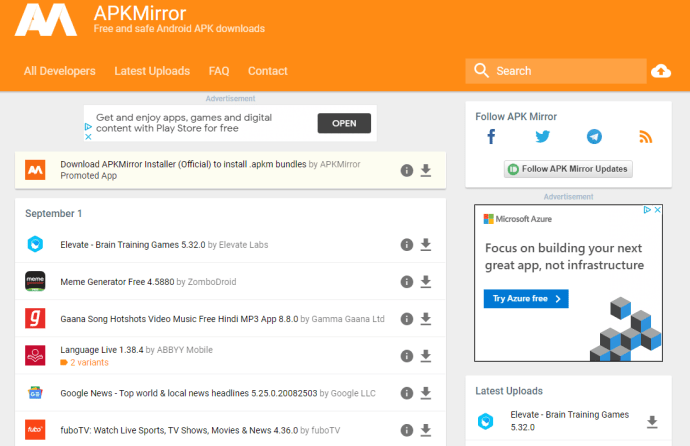
- Aptoide는 Play 스토어에없는 콘텐츠를 찾을 수있는 거대한 APK 데이터베이스입니다. 이 장소는 분산되어 있으며 잠재적 인 보안 위험이 있으므로 파일을 열기 전에 항상 각 다운로드를 다시 확인해야합니다.

- Amazon의 공식 Appstore는 수많은 유료 및 무료 앱을 제공합니다. 특정 Amazon 경품 및 프로모션을 통해 일부 프리미엄 앱을 무료로받을 수도 있습니다.
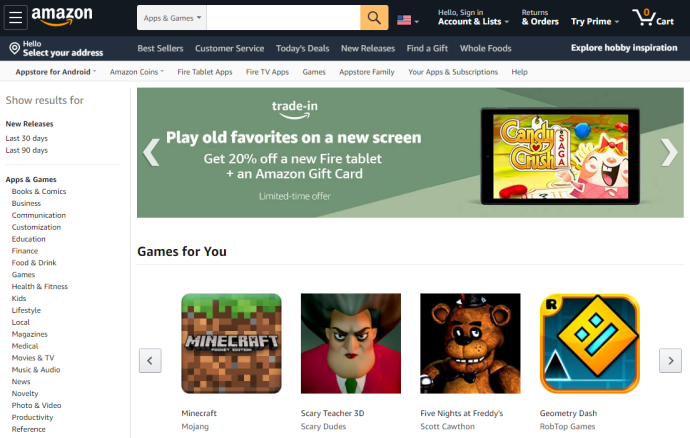
- APKPure는 Google Play 스토어보다 더 많은 카테고리를 가지고 있으며 TikTok, PUB Mobile 등과 같은 많은 인기 앱을 제공합니다. 선택할 수있는 필터가 많고 친숙한 그래픽 사용자 인터페이스 (GUI)가 특징입니다.
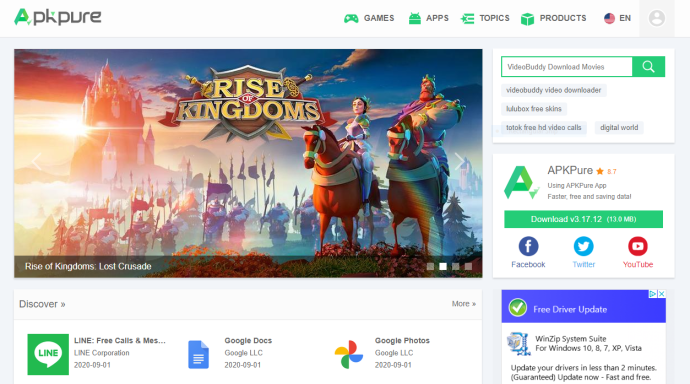
사이드로드 된 APK 파일을 찾을 수있는 위치
Aptoide 또는 APKPure와 같은 대부분의 APK 다운로더는 Play 스토어와 마찬가지로 앱을 다운로드하면 자동으로 설치합니다. 경우에 따라 APK가 스마트 폰의 다운로드 폴더에 저장되어 앱을 설치하라는 메시지가 표시되지 않았다고 가정하고 직접 활성화 할 수 있습니다.
대부분의 Android 버전에서 기본 다운로드 폴더에 액세스하려면 다음을 수행하십시오.
- 앱 메뉴에서 기본 파일 탐색기 앱을 탭합니다.
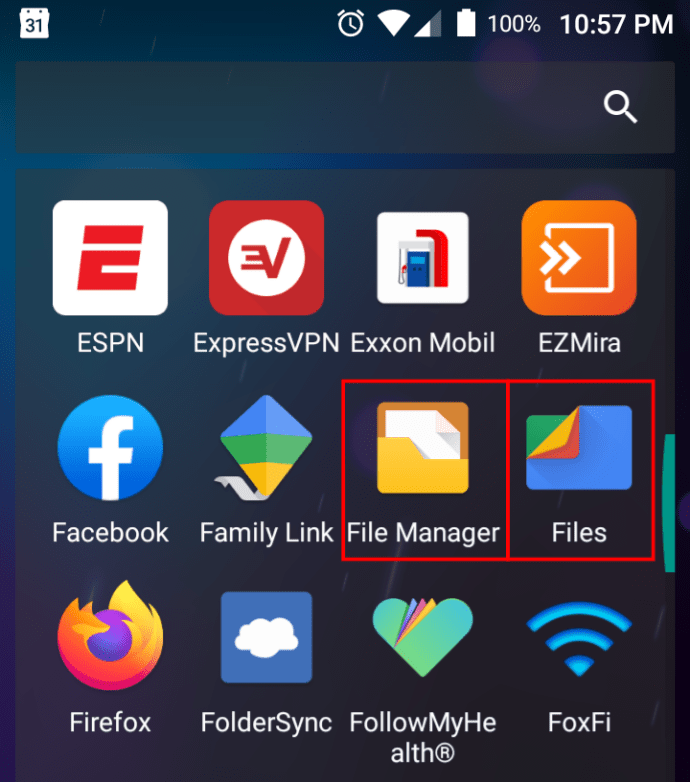
- 다음으로 이동 다운로드 폴더. 여기에서 최신 다운로드 파일을 모두 찾을 수 있습니다.
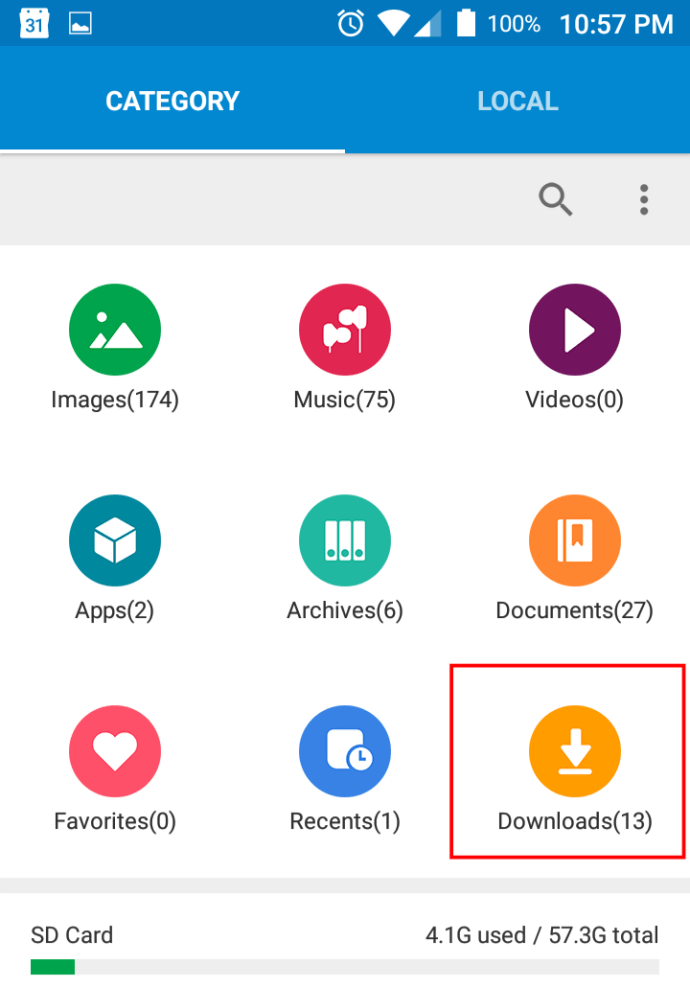
- 앱의 APK 파일을 클릭하여 설치 프로세스를 시작합니다. 지시를 따릅니다.
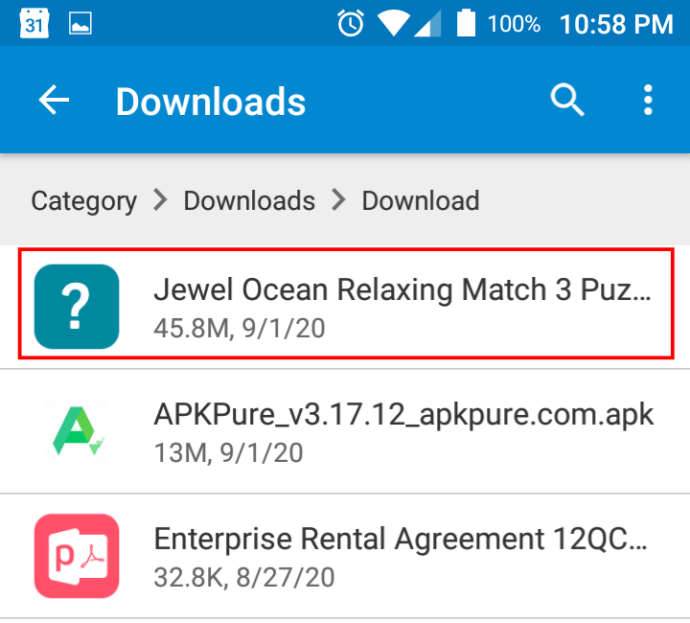
참고 : Android 청소 앱은 공간을 절약하기 위해 기본적으로 APK 파일을 삭제할 수 있습니다. 하나를 사용하는 경우 일반적으로 다운로드 폴더 또는 APK를 제외해야합니다.
관리자로 탐색기 열기
마지막으로, 타사 애플리케이션 설치의 잠재적 위험이 Android가 기본적으로 알 수없는 소스의 파일을 다운로드하는 것을 허용하지 않는 이유입니다. Google Play 스토어는 여전히 앱을 다운로드 할 수있는 가장 안정적인 방법이지만 보안과 관련하여 방탄이 아닙니다. 그럼에도 불구하고 Play 스토어에서 사용할 수없는 앱을 찾고 있다면 선택권이 없을 수 있습니다.
일반적인 APK 설치 FAQ
Android 운영 체제에는 많은 기능이 있습니다. 특히 응용 프로그램 설치와 관련하여. 자주 묻는 질문을 검토하기 위해이 섹션을 포함했습니다.
Play 스토어 외부에 앱을 설치하려는 이유는 무엇입니까?
Android에서 타사 앱 스토어를 사용하는 한 가지 이유는 특정 앱이 Google Play의 약관 및 요구 사항을 준수하지 않기 때문이지만 위험하거나 위험하다는 의미는 아닙니다. 또 다른 일반적인 이유는 개발자가 타사 앱 스토어를 사용하여 비용을 절감한다는 것입니다. 결국 구글은 부분적으로 운영 체제에서 우위를 차지하기 때문에 많은 커미션과 기타 비용을 얻습니다. 그럼에도 불구하고 Google Play 외부에 앱을 설치할 때마다 여전히 위험이 있습니다. Google Play가 아닌 다른 곳에서 앱을 다운로드하는 것은 사이드 로딩이라고합니다.
최근 포트 나이트 게임의 세계적인 인기로 사이드로드에 대한 관심이 다시 증가했습니다. 이 게임은 Android에서 사용할 수 있지만 Play 스토어가 아닌 공식 웹 사이트에서 다운로드해야합니다. 물론이 결정은 Google의 정책과 비용에 따라 결정되었습니다.
APK 파일은 얼마나 안전합니까?
APK 파일은 신뢰할 수있는 소스에서 다운로드하면 일반적으로 안전합니다. 예를 들어 APK 미러에는 보안 APK 파일이 포함되어 있지만 이전 버전의 Play 스토어 앱입니다.
반면 Aptoide는 차단되거나 제어되지 않는 오픈 소스 다운로더입니다. 따라서 악성 파일이 그곳을 통과 할 수 있습니다.
파일을 열기 전에 항상 장치의 바이러스 백신 앱으로 파일을 스캔 할 수 있습니다. 그러나 바이러스 백신 검사의 안정성은 100 %가 아니며 각 보안 앱에는 서로 다른 탐지 방법과 위협 데이터베이스가 있습니다.
실수로 Google Play 스토어를 삭제 한 경우 어떻게해야합니까?
다행히 Google Play 스토어를 사용 중지하는 것만 가능하며 실제로 삭제하는 것은 아닙니다. 앱 서랍에 Google Play 스토어가 표시되지 않으면 설정으로 이동하여 다시 활성화해야합니다. 이렇게하려면 '앱'을 탭한 다음 '사용 안함'을 탭하여 Google Play 스토어를 빠르게 찾습니다. 그것을 탭한 다음 '사용'을 탭하십시오.